用户案例
“大家下午好啊,我这儿有个问题求帮助!我电脑的空间严重不足,已经要卡死了,经常跳出C盘已满的提示,看的我好着急。我看了网上很多清理方法,也去试着删除了一些无用的软件和数据,但感觉效果不明显。而且还担心随便删东西,把什么重要文件给删了。所以我在这里想问问大家,C盘满了怎么清理C盘空间?有没有解决过这个问题的小伙伴?麻烦给我讲一下,给点详细步骤,万分感谢!”
方法1. 清理磁盘空间
C盘红色满了怎么清理C盘空间?你可以清除C盘上的临时文件、垃圾文件、浏览器储存的不重要的文件。
1. 启动电脑,右键点击C盘,在弹出的窗口点击“属性”,进入界面后点击“磁盘清理”。
2. 点击下方的“清理系统文件”,可以清除电脑的缓存和垃圾文件。
3. 选择需要删除的文件并点击“确定”,即可完成磁盘清理。
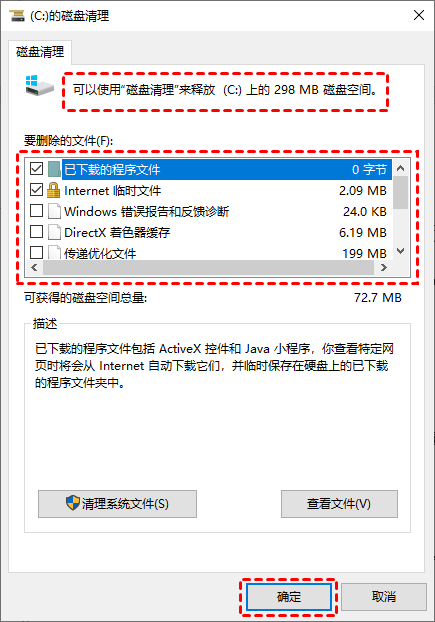
方法2. 迁移C盘软件
一般来说,软件默认的安装位置是C盘,你可以考虑卸载后再重新安装到其他位置。除此之外,你也可以使用系统自带功能将其迁移到别的分区。
1. 按“Win+I”键打开系统设置页面,然后点击“应用”。
2. 在“应用和功能”选项详情页中找到你想要迁移的软件,然后点击“移动”,在弹出窗口中选择你想把它迁移到的分区,然后点击“移动”就可以开始软件迁移了。
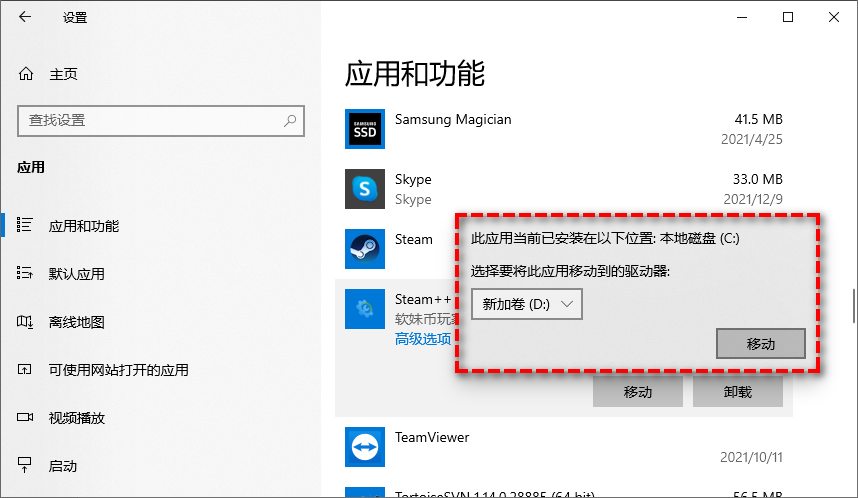
方法3. 压缩大文件
有些时候,文件太大或者文件太多,会在不经意间占用大量空间。你可以将不常使用的文件放到一个文件夹内,然后将其压缩成压缩包,在需要的时候,解压它们即可。
方法4. 将其他分区空间划分到C盘
如果上述方法无效或无法使用,那你还可以使用磁盘分区管理软件来将其他分区的空间划分到C盘。傲梅分区助手是一款好用且多功能的硬盘分区管理工具,它支持各种容量及品牌的硬盘,可以实现创建分区、删除分区、调整/移动分区、合并/分割分区等操作,让你更好地利用硬盘空间。
该软件可以实现无损调整分区大小,可以轻松实现不相邻分区的合并,并且该软件使用方法很简单,只需点几下鼠标,便能将别的盘分给C盘。
1. 打开傲梅分区助手,在主界面中右键点击D分区,然后选择“调整/移动分区”。

2. 在弹出窗口中点击分区右侧的空心圆圈,然后将其往左侧拖动以调整你想要缩小的空间,设置完毕后点击“确定”。

3. 在主界面中右键点击C分区,然后选择“合并分区”。

4. 在弹出窗口中选择你想要合并的未分配空间,然后点击“确定”。

5. 返回主界面,点击左上角“提交”按钮以预览即将进行的任务,确认无误后点击“执行”即可。

总结
以上是解决“C盘满了怎么清理?”问题的4个方法,你可以根据实际情况选择合适的方法。注意,对磁盘进行操作可能会导致数据丢失,为避免数据丢失,请提前备份重要数据。傲梅分区助手除了可以调整分区大小外,还拥有拆分分区、克隆硬盘、检测硬盘速度等功能,快来试试吧!
